Büroinsider können eine Versammlung von 16.50.21060600 einstellen
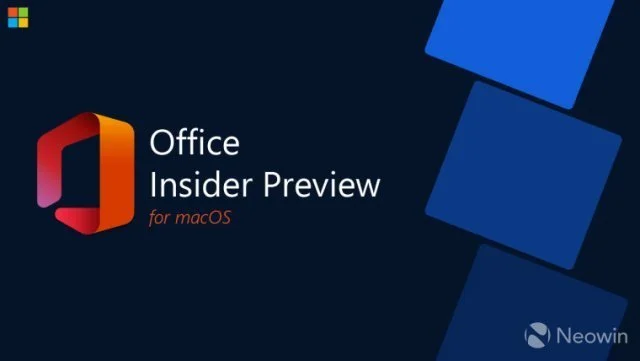
Office Insider haben einen weiteren Build für Mac erhalten (Build 16.50.21060600).
Word, Excel, PowerPoint, OneNote
Holen Sie sich einen neuen Look für Ihren Office-Startbildschirm
Wenn Sie Word, Excel, PowerPoint oder OneNote auf Ihrem Mac öffnen, werden Sie mit einem neuen Startbildschirm begrüßt, der die neuesten Features von Fluent Design nutzt. Dieses Update enthält zwar keine Änderungen an den Kernfunktionen des Startbildschirms, bietet jedoch einen schärferen, intuitiveren Einstieg, optimiert für Big Sur auf macOS und zweifellos Microsoft 365.
Aktualisierter Thesaurus
Mit der integrierten Thesaurus-Funktion können Sie genau das richtige Wort auswählen, um Ihre Botschaft zu vermitteln. Microsoft hat den Thesaurus in Office aktualisiert, um seine Genauigkeit zu verbessern und nicht übereinstimmende und falsche Synonyme zu beseitigen. Um Thesaurus zu verwenden, markieren (doppelklicken) Sie ein Wort, wählen Sie im Dialogfeld Synonyme und wählen Sie die beste Option. (Sie können auch das Thesaurus-Bedienfeld im Menüband Durchsuchen öffnen, um Vorschläge für das kontextbezogene Wörterbuch anzuzeigen.)
Steckdose
Fügen Sie Ihrer Präsentation hochwertige Videos hinzu
Nichts erweckt eine Präsentation so zum Leben wie ein Video. Sie können Ihren Dokumenten jetzt Premium-Inhalte hinzufügen, indem Sie auf eine Bibliothek mit sorgfältig kuratierten lizenzfreien Videos zugreifen. Um Ihrer Präsentation ein Video hinzuzufügen, wählen Sie die Registerkarte Einfügen, dann Video > Standardvideos und zeigen Sie eine Vorschau des verfügbaren Inhalts an. Wählen Sie das Video aus, das Sie verwenden möchten, und klicken Sie auf Einfügen, um es auf der Folie zu platzieren, von der Sie es wiedergeben möchten.
Ausblick
Wechseln Sie zur neuen Outlook-App
Wenn Sie Outlook auf die neueste Version aktualisieren, werden Sie feststellen, dass wir einige Funktionen implementiert haben, die Ihnen einen reibungslosen und nahtlosen Übergang ermöglichen. Dazu gehören die First Run Experience, die die wichtigsten Änderungen beim ersten Öffnen der App erklärt, In-App-Benachrichtigungen, die Sie dazu anregen, neue Funktionen auszuprobieren, und eine Checkliste mit den Neuerungen, die Ihnen hilft, durch die neue Erfahrung zu navigieren und zu sehen, welche Programmaspekte Sie haben noch nicht studiert oder angepasst.
Neue bunte Themen
Jetzt können Sie Ihr Outlook für Mac-Erlebnis mit aufregenden neuen Designs erweitern – wählen Sie aus sechs vordefinierten Designfarben. Mit diesen Themen können Sie die Sichtbarkeit Ihres Bildschirms erhöhen, persönliche Anforderungen an die Barrierefreiheit erfüllen oder die Benutzeroberfläche einfach nach Lust und Laune oder Interessen gestalten. Um das Design zu aktivieren, gehen Sie zu Outlook> Einstellungen> Allgemein. Wählen Sie unter Personalisierung Heller Modus, Dunkler Modus oder System (letzteres ermöglicht Outlook, die Systemstandardeinstellungen widerzuspiegeln). Klicken Sie dann im Abschnitt Thema auf die gewünschte Farbe. Um die Fenstertransparenz zu aktivieren oder zu deaktivieren, aktivieren oder deaktivieren Sie das Kontrollkästchen Transparenz.
Ändern Sie die Standardwerte für Besprechungszeiten in Ihrer Organisation
Während aufeinanderfolgende Meetings zu einem Markenzeichen der Pandemie-Ära geworden sind, zeigt die Forschung, dass selbst kleine Pausen zwischen den Meetings das Stressniveau und die Fähigkeit, sich zu konzentrieren und zu interagieren, positiv beeinflussen können. Netzwerkadministratoren können jetzt unternehmensweite Outlook-Einstellungen erstellen, um alle Besprechungen oder Ereignisse einige Minuten früher zu beenden oder einige Minuten später zu beginnen, sodass alle im Unternehmen mehr Pausen haben. Diese Parameter können über PowerShell aktiviert werden; Administratoren sollten diesen Tech-Community-Beitrag für weitere Details und Anweisungen lesen.
Verschieben und Kopieren von Nachrichten zwischen Konten
Viele von Ihnen haben nach der Möglichkeit gefragt, eine an eines von mehreren Konten gesendete E-Mail in einen Ordner in einem anderen Konto zu verschieben oder zu kopieren. Jetzt kannst du! Es ist auch sehr nützlich für diejenigen, die ein freigegebenes Postfachkonto verwenden.
Pinnen Sie Nachrichten oben in Ihrem Posteingang an
Du hast danach gefragt! Manchmal kommt eine wichtige E-Mail, die nicht vergraben werden darf. Sie können diese Nachricht sichtbar halten, indem Sie sie einfach oben in Ihrem Posteingang anheften.
Verwenden Sie kontextbezogene Add-Ins im Lesebereich
Sie können jetzt direkt über den Lesebereich in Outlook auf kontextbezogene Add-Ins zugreifen. Auf diese Weise können Sie ganz einfach eine Telefonnummer zu Ihren Kontakten hinzufügen, einen Standort auf einer Karte finden oder ein Meeting vorschlagen, ohne den Lesebereich zu verlassen. Um sie auszuprobieren, klicken Sie einfach auf die kontextbezogenen Elemente, die von Outlook für Sie hervorgehoben wurden.
Wort
Neuer dunkler Modus
Microsoft hat Sie gehört! Microsoft hat den beliebten Dark Mode verbessert. Zuvor bot das Black Office-Design dunkle Farbbänder und Symbolleisten, aber der Dokumentbereich blieb hellweiß. Microsoft hat den Dunkelmodus erweitert, um Ihr Dokument auch dunkel zu halten, was wichtig ist, um die Ermüdung der Augen zu reduzieren und die Lichtempfindlichkeit für lange Bildschirmzeit zu gewährleisten. Um den Dunkelmodus zu aktivieren, müssen Sie ihn auf Ihrem Mac unter Einstellungen> Allgemein> Darstellung> Dunkel aktivieren. Sie können dann in Word jederzeit in diesen Modus wechseln, indem Sie im Menüband Ansicht> Modus wechseln auswählen.
Der Editor verbessert die Kommunikation
Die Editorfunktion ist da! Der Editor ist ein intelligenter Schreibassistent, der Ihnen hilft, Ihr Bestes zu geben und Ihre Botschaft effektiver zu vermitteln. Es überprüft Ihr Dokument auf Grammatik- und Rechtschreibfehler und bietet Vorschläge zur Verbesserung der Klarheit, Prägnanz, Aussagekraft, Vokabular usw. Um auf diese Funktion zuzugreifen, klicken Sie auf das Editor-Symbol in der Startleiste und überprüfen Sie die Vorschläge im Bedienfeld.
Word, Excel, PowerPoint
Die Barrierefreiheitsprüfung läuft im Hintergrund
Es ist jetzt noch einfacher, barrierefreie Inhalte zu erstellen, wenn beim Erstellen und Aktualisieren eines Dokuments im Hintergrund Barrierefreiheitstests durchgeführt werden. Diese Funktion zeigt die Scanergebnisse in Echtzeit in der Statusleiste an und zeigt an, wann Barrierefreiheitsempfehlungen für die Untersuchung verfügbar sind. Wenn Sie auf ein Element in der Statusleiste klicken, wird der Bereich Barrierefreiheitstests geöffnet, der eine Liste von Barrierefreiheitsproblemen enthält, die Sie nach Belieben bearbeiten können.
Word, Excel, PowerPoint, Outlook, OneNote
Verwenden Sie das Farbband nur mit Ihrer Tastatur
Du hast danach gefragt! Sie können jetzt gängige Menübandaufgaben von überall in Office mit Ihrer Tastatur ausführen. Microsoft hat dies durch das Hinzufügen von KeyTips erleichtert. Wenn Sie die Wahltaste (⌥ Opt) drücken, werden QuickInfos auf der Multifunktionsleiste angezeigt, um Registerkarten und Befehle zu aktivieren.